Чтобы перейти из Порта к настройкам, нажмите клавишу Esc или кнопку с изображением шестерёнки в правом верхнем углу экрана.
Затем нажмите на кнопку «Настройки».
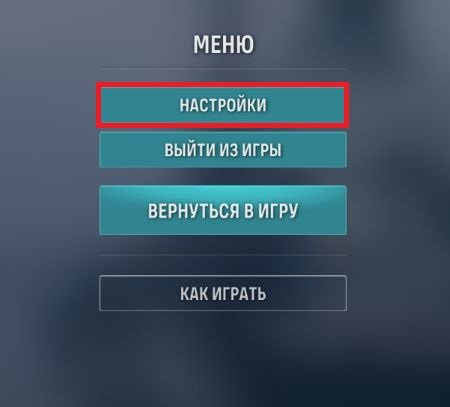
Экран
В этом разделе вы найдёте общие настройки отображения игры.
Нажмите на заголовок, чтобы узнать о них подробнее.
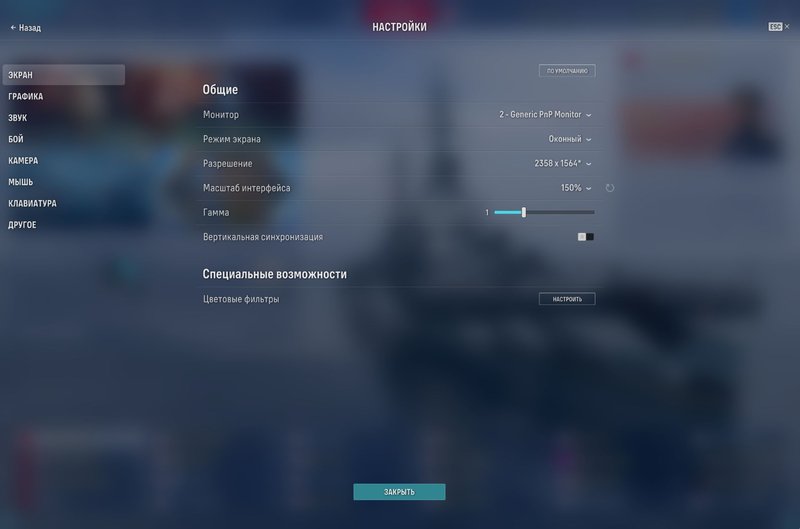
- Монитор. Если вы используете несколько мониторов, эта настройка позволяет выбрать, на каком из них будет отображаться «Мир кораблей».
- Режим экрана. Определяет режим, в котором открывается окно игры. Режимы «Полноэкранный» и «Полноэкранный без рамки» позволяют немного сэкономить ресурсы компьютера.
- Разрешение. Позволяет выбрать разрешение изображения на экране. Выбор ограничивается техническими возможностями вашего монитора. Если играете на маломощном компьютере, рекомендуем установить более низкое значение разрешения.
- Масштаб интерфейса. Позволяет адаптировать интерфейс игры под выбранное разрешение.
- Гамма. Настройка отображения светлых и тёмных тонов. Позволяет сделать картинку более контрастной.
- Вертикальная синхронизация. Синхронизация кадров игры с частотой вертикальной развёртки монитора. Устраняет эффект сдвинутого кадра. Если опция включена, показатель FPS не может превышать частоту обновления монитора.
- Цветовые фильтры. Нужны для людей с нарушенным восприятием цвета.
Графика
При первом запуске «Мира кораблей» рекомендуем воспользоваться предустановкой, то есть — автоопределением графических настрок. Игра сама проанализирует ваше «железо» и предложит оптимальный вариант. Если вы останетесь недовольны этим выбором — настройте графику вручную.
Нажмите на заголовок, чтобы прочитать подробнее о каждом пункте раздела «Графика».
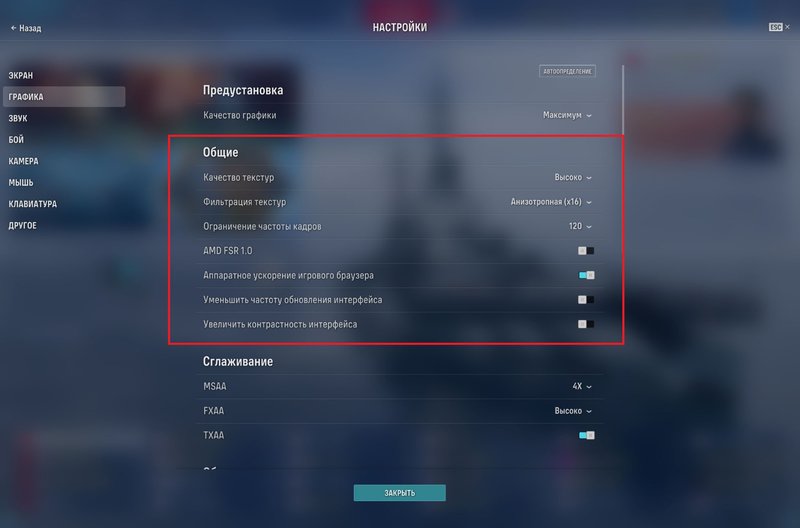
- Качество текстур. Определяет детализацию и чёткость объектов игрового окружения. Уровень качества влияет на производительность видеокарты и, в меньшей степени, — процессора.
- Фильтрация. Определяет степень чёткости текстур. На производительность влияет незначительно, но можно попробовать использовать разные опции, чтобы добиться идеального для вас показателя FPS.
- Ограничение частоты кадров. Уменьшение частоты обновления картинки позволяет снизить нагрузку на компьютер, но может отрицательно сказаться на комфорте игры. Слишком высокий показатель FPS тоже может негативно повлиять на производительность, так что выбирайте разумно.
- AMD FSR 1.0. Технология повышает разрешение изображения с более низкого до более высокого. Может быть полезна при игре на ноутбуке. Позволит уменьшить нагрузку на процессор и видеокарту без потери качества картинки на маленьком экране. Поддерживается не всеми видеокартами.
- Аппаратное ускорение игрового браузера. По умолчанию включено для всех игроков и даёт ускорение на любых конфигурациях. Следует отключать только если из-за ошибок в реализации драйвера видеокарты не отображаются разделы «Адмиралтейство» или «Новости».
- Уменьшить частоту обновления интерфейса. Для экономии ресурсов процессора иконки, вкладки, уведомления и другие элементы интерфейса обновляются реже.
- Увеличить контрастность интерфейса. Заменяет полупрозрачные фоны на сплошную заливку. Тем самым уменьшает нагрузку на видеокарту и процессор.
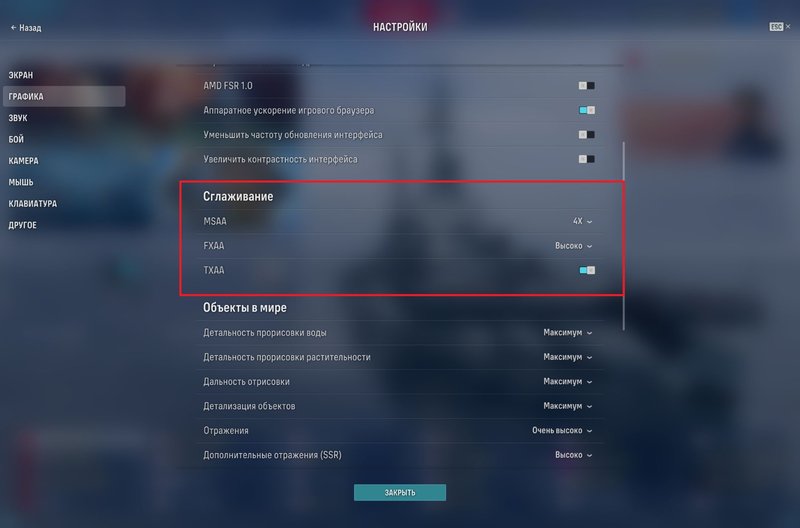
Сглаживание — это технология, используемая для устранения эффекта «зубчатости», возникающего на краях одновременно выводимого на экран множества отдельных друг от друга объектов. В «Мире кораблей» используется сглаживание трёх типов.
- MSAA — чтобы получить лучшее качество, обрабатывается большее количество пикселей. Это довольно «дорогая» настройка, которая может драматически повлиять на производительность игры, так что использовать её нужно с умом. Вариант «8х» будет самым полезным для качества картинки, но и самым затратным по ресурсам.
- TXAA — сложный процесс, в котором для сглаживания изображения используются предыдущие кадры. Позволяет убрать дрожание, эффект особенно виден на мелких деталях вроде леса на островах.
- FXAA — уже не новая, но всё ещё эффективная технология. Похожа на MSAA, но большее количество пикселей рассчитывается только на краях трёхмерных объектов. Можно использовать даже на компьютерах со скромными характеристиками
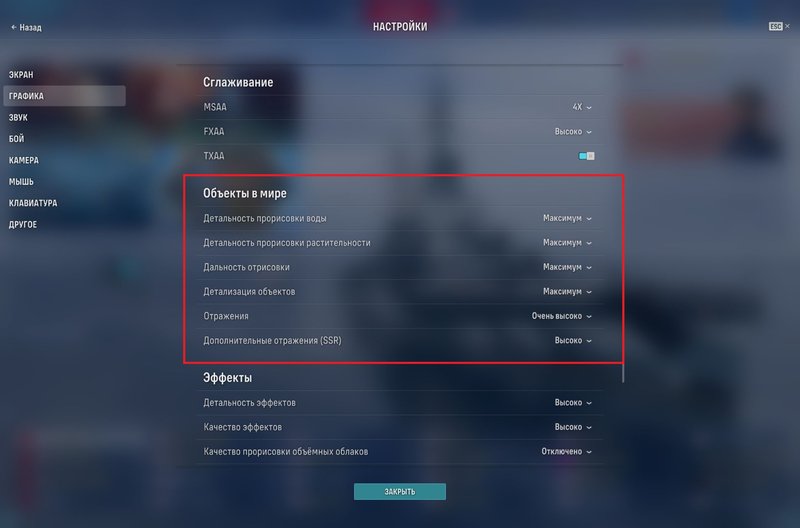
- Детальность прорисовки воды. Устанавливает качество прорисовки водных поверхностей и эффектов. Сильно влияет на производительность видеокарты и в меньшей степени на процессор.
- Детальность прорисовки растительности. Увеличивает качество и детальность прорисовки флоры. Не оказывает сильного влияния на процессор, но нагружает видеокарту.
- Дальность отрисовки. Определяет дистанцию, на которой объекты будут прорисовываться с максимальной детализацией. Опция требовательна к ресурсам видеокарты.
- Детализация объектов. Определяет количество отображаемых объектов и качество их прорисовки.
- Отражения. Влияет на качество прорисовки отражений объектов в воде. Сильно влияет на производительность видеокарты.
- Дополнительные отражения. Дополнительно влияет на качество отражений. Сильно воздействует на производительность видеокарты.
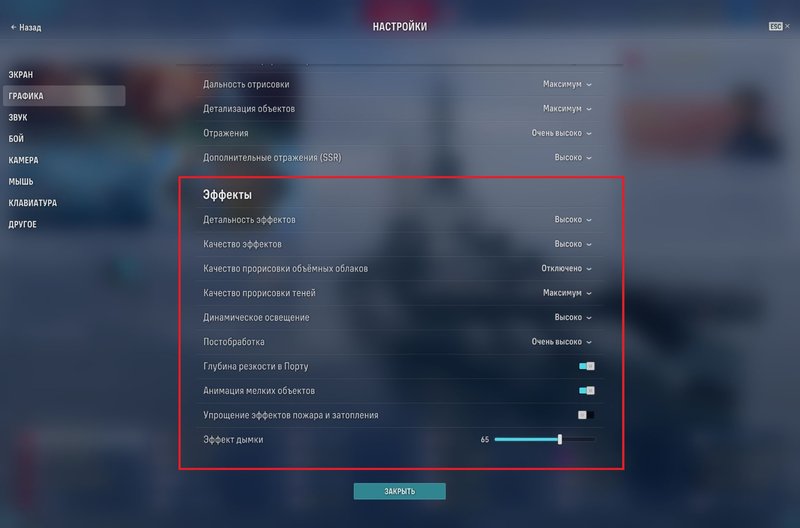
- Детальность эффектов. Устанавливает, насколько детальной будет отрисовка визуальных эффектов. Изменения вступают в силу после перезагрузки клиента.
- Качество эффектов. Определяет качество отрисовки эффектов. Сильно влияет на производительность видеокарты.
- Качество прорисовки объёмных облаков. Включает отображение объёмных облаков и устанавливает качество их отрисовки. Работает только при установленной детальности отрисовки воды «Очень высоко» и более. Очень сильно влияет на производительность видеокарты.
- Качество прорисовки теней. Влияет на то, насколько качественно отображаются тени. Настройка требовательна к видеокарте.
- Динамическое освещение. Определяет качество освещения от динамических источников. Сильно влияет на производительность видеокарты.
- Постобработка. Устанавливает детальность и качество отрисовки постэффектов. Настройка требовательна к видеокарте.
- Глубина резкости в Порту. Объекты за пределами фокуса отображаются с размытием для создания кинематографичного эффекта.
- Анимация мелких эффектов. Увеличивает детализацию кораблей и окружения. Работает только при установке качества постобработки «Очень высокое».
- Упрощение эффектов пожара и затопления. Снижает нагрузку на видеокарту за счёт упрощения отрисовки пожара и затопления.
- Эффект дымки. Дальние объекты отображаются затуманенными, что повышает реализм картинки.
Звук
Этот раздел позволяет вам настроить звуковое окружение, музыку и озвучку игры.
Также здесь можно включить или выключить голосовой чат.
Кнопка управления чатом находится в самом конце списка опций. Если вы включите чат, то получите доступ к следующим настройкам:
- Громкость. Слайдер настройки повышает и понижает громкость чата.
- Микрофон. Позволяет выбрать микрофон, в который вы будете говорить.
- Чувствительность. Чем выше параметр, тем лучше вас слышат другие игроки. Но при слишком высоком значении могут появляться помехи.
- Передача голоса. Действие, при котором ваше голосовое сообщение будет передаваться другим игрокам.
Нажмите на заголовок, чтобы прочитать подробнее о других пунктах раздела «Звук».
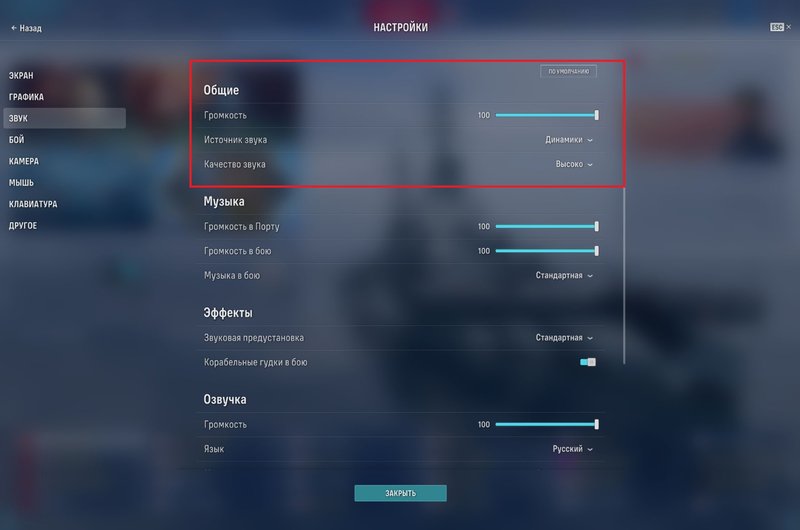
- Громкость. Устанавливает уровень громкости всех звуков в игре, включая эффекты, музыку и озвучку.
- Источник звука. Определяет устройство, через которое воспроизводятся звуки в игре.
- Качество звука. Позволяет настроить общее качество звукового сопровождения. Изменения вступают в силу после перезагрузки игры.
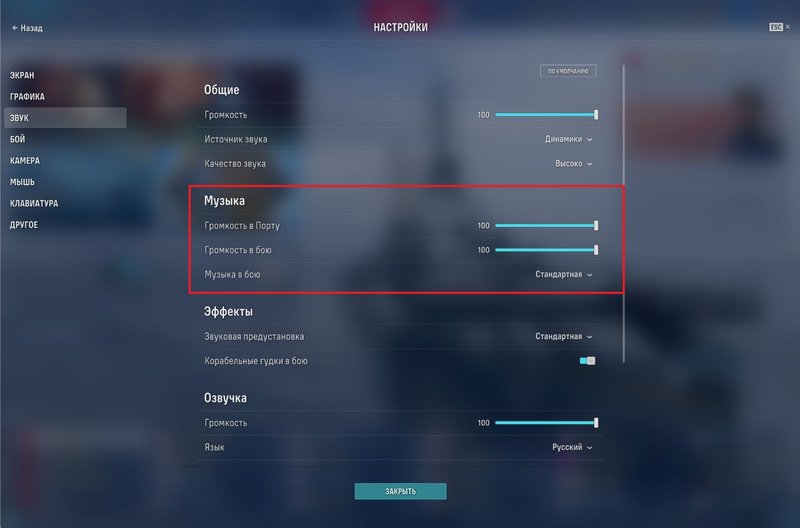
Громкость музыки можно настроить отдельно для Порта и сражений.
У музыкального сопровождения боя есть четыре типа настройки:
- Стандартная. Сочетает в себе кинематографичные и современные композиции. Музыка меняется в зависимости от характера событий в бою.
- Кинематографичная. Преобладают композиции с оркестровыми аранжировками.
- Современная. В музыке преобладают электронные композиции.
- Боевые барабаны. Главную роль в музыке играют ударные инструменты.
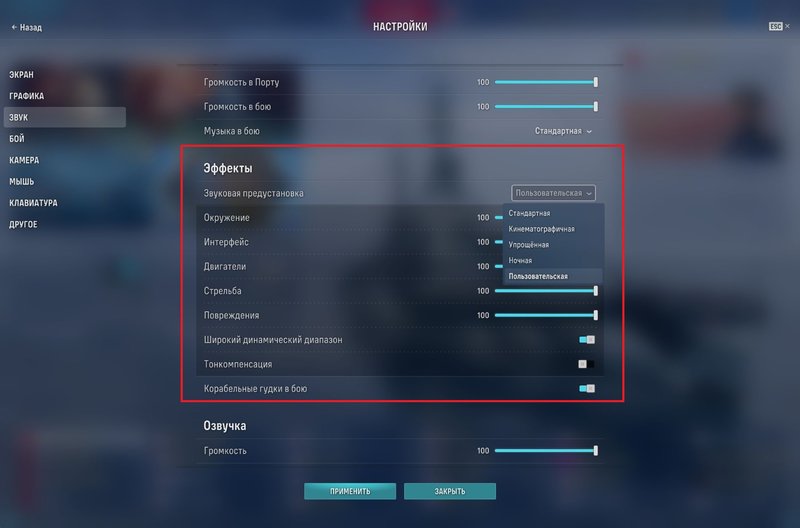
Здесь вы можете включить или отключить корабельные гудки, а также выбрать одну из предустановленных звуковых схем:
- Стандартная. Громкость всех звуков в этой схеме установлена по умолчанию.
- Кинематографичная. Эффекты выведены на передний план, звук наиболее яркий и насыщенный.
- Упрощённая. Громкость эффектов снижена, дополнительное звуковое сопровождения отключено. Это позволяет сфокусировать внимание на оповещениях.
- Ночная. Звуки оптимизированы для игры на низкой и средней громкости. Динамический диапазон ограничен, звуковые эффекты и оповещения сохранены.
- Пользовательская. Все звуковые эффекты можно настроить вручную.
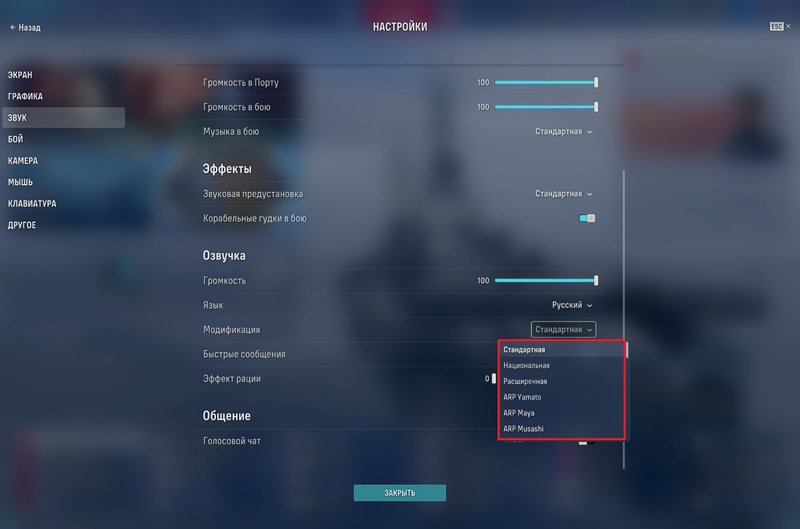
Здесь вы можете настроить громкость озвучки, выбрать её язык и указать, будут ли дублироваться голосом быстрые сообщения в игре.
Использование эффекта рации включает фильтр, имитирующий радиопереговоры. Применяется к фразам командиров, быстрым сообщениям и голосовому чату.
У озвучки в игре есть четыре модификации:
- Стандартная. Командиры кораблей в вашей команде говорят на выбранном языке озвучки. При выборе командиров с уникальными фразами сообщения заменяются.
- Национальная. Язык озвучки соответствует нации командира корабля.
- Расширенная. Язык озвучки соответствует нации командира корабля. Также вы можете слышать уникальные фразы, если на корабле союзника находится командир со специальной озвучкой.
- Специальная. Если у вас есть командир со специальной озвучкой, вы можете использовать её для всех сообщений в бою, в том числе для быстрых сообщений союзников, независимо от того, с каким командиром вы вышли в бой. Выбрать командира можно в выпадающем списке справа.
Бой
Здесь вы можете настроить элементы боевого интерфейса, выбрать прицел и т. д.
Нажмите на заголовок, чтобы прочитать подробнее о каждом пункте раздела «Бой».
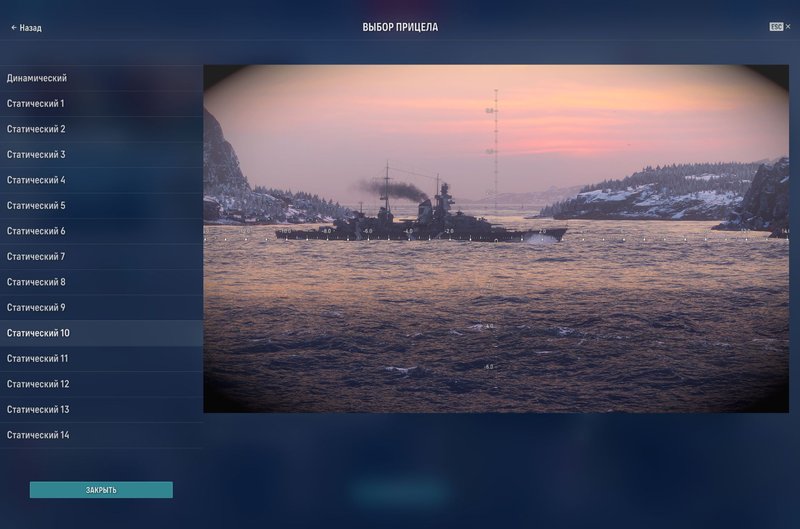
Прицел в игре может быть статическим (неизменным) и динамическим. Шкала динамического прицела масштабируется пропорционально приближению бинокля.
У статических прицелов внешний вид шкалы (форма и цвет) различен. Игрок может сам выбрать тот, который сочтёт удобным для себя.
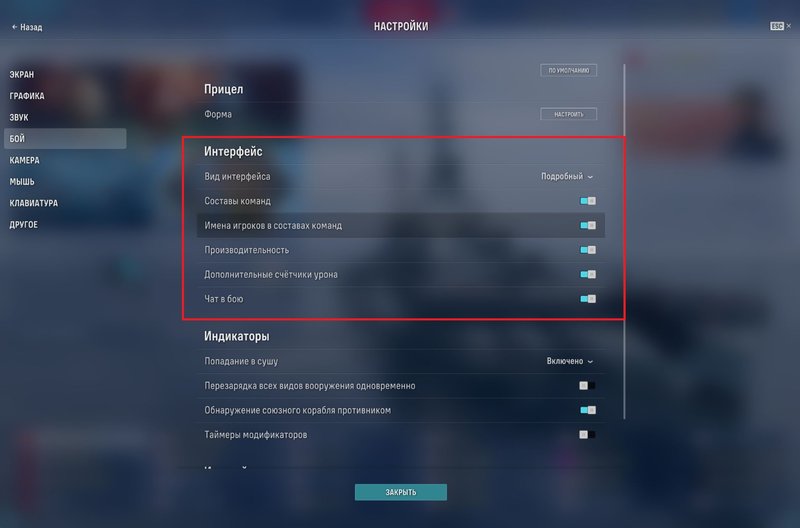
- Вид интерфейса в бою может быть подробным, упрощённым и адаптивным. Они различаются количеством отображаемой информации о кораблях.
- Составы команд. Включает или отключает отображение «ушей» — боковых панелей с кораблями союзников и противников.
- Имена игроков в составах команд. По желанию вы можете включить или выключить отображение никнеймов в «ушах».
- Производительность. Отображает количество кадров в секунду (FPS) и время отклика серверов (пинг).
- Дополнительные счётчики урона. Отображение урона по вашим разведданным и потенциального урона.
- Чат в бою. Отображение и скрытие чата во время боя.
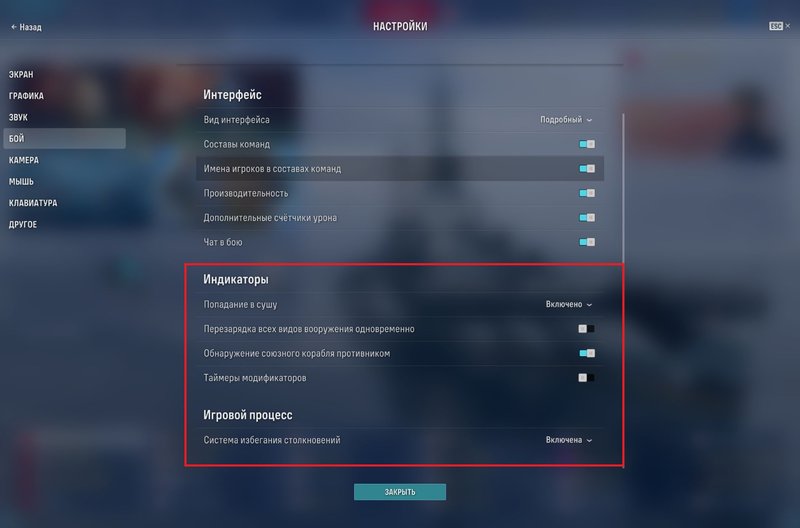
- Попадание в сушу. Если включить эту настройку, то при угрозе попадания снаряда в суше рядом с прицелом будет отображаться специальный индикатор. Полезно при стрельбе по противнику, скрытому островом.
- Перезарядка всех видов вооружения одновременно. Позволяет отображать одновременно индикаторы перезарядки орудий главного калибра, торпедных аппаратов и авиаудара.
Обнаружение союзного корабля противником. Показывает индикатор рядом с кораблями союзников, которые обнаружены противником. - Таймеры модификаторов. Отображает время, оставшееся до конца действия пожаров, затоплений и других модификаторов.
- Система избегания столкновений. Автоматически меняет курс корабля при появлении препятствия на пути следования. Если выбрать предустановку «В режиме бинокль», система будет работать только в режиме прицеливания.
Камера
В этом разделе можно настроить поведение камеры в бою.
Нажмите на заголовок, чтобы прочитать подробнее о каждом пункте раздела «Камера».
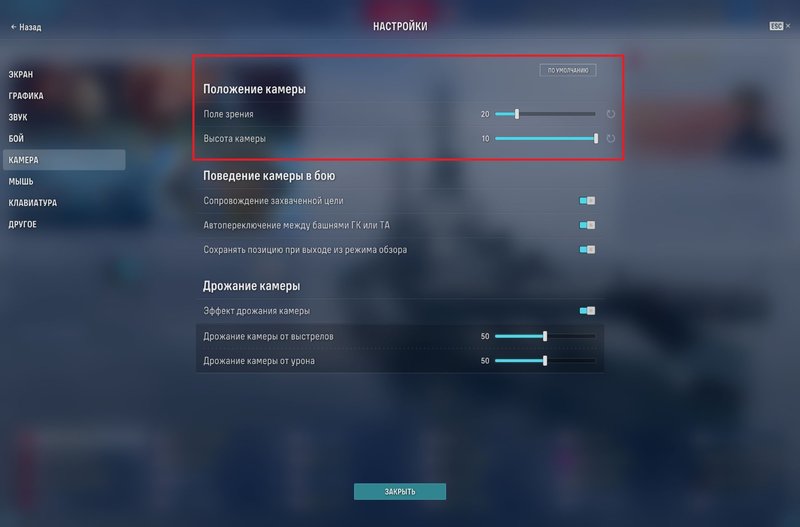
- Поле зрения — это угол обзора камеры в бою. Чем больше значение, тем он шире. Не влияет на отображение в режиме «Бинокль».
- Высота камеры. Позволяет поднимать и отдалять камеру от корабля. Не влияет на отображение в режиме «Бинокль».
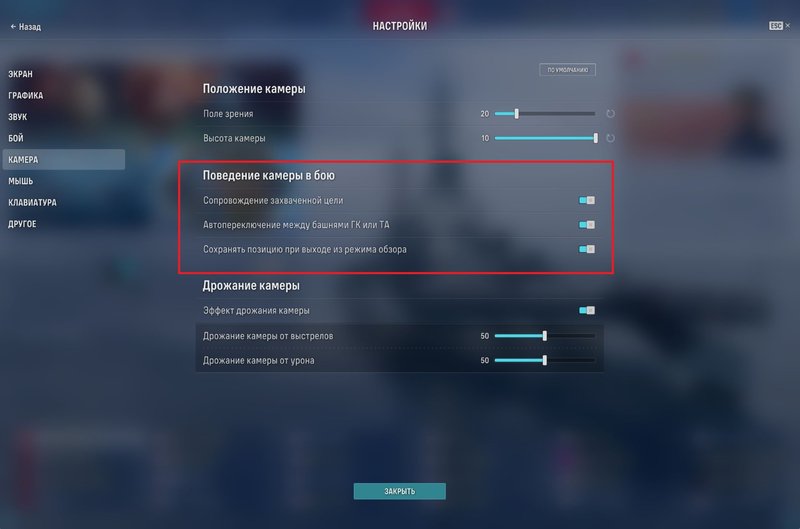
- Сопровождение захваченной цели. Если включить эту настройку, камера будет следить за противником, попавшим вам на прицел.
- Автопереключение между башнями ГК или ТА. При приближении камеры к кораблю она будет переключаться между башнями главного калибра или торпедными аппаратами в зависимости от того, куда направлен прицел.
- Сохранять позицию при выходе из режима обзора. Режим обзора включается нажатием и удержанием правой кнопки мыши. Если включить опцию, то камера будет возвращаться в то же положение, в котором находилась при включении режима обзора.
- Усиленное дрожание камеры. Заставляет камеру дрожать сильнее в зависимости от тяжести полученного урона.
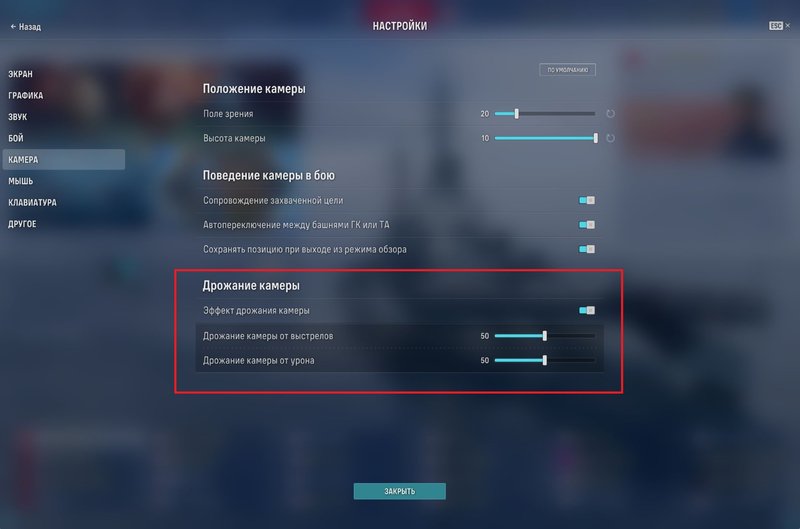
- Дрожание камеры. При включении этого эффекта камера будет дрожать при стрельбе из главного калибра, получении урона, при таране. Усиливает эффект погружения в игру. Интенсивность дрожания можно настроить.
Мышь
В этом разделе вы найдёте настройки мыши.
Нажмите на заголовок, чтобы узнать о них подробнее.
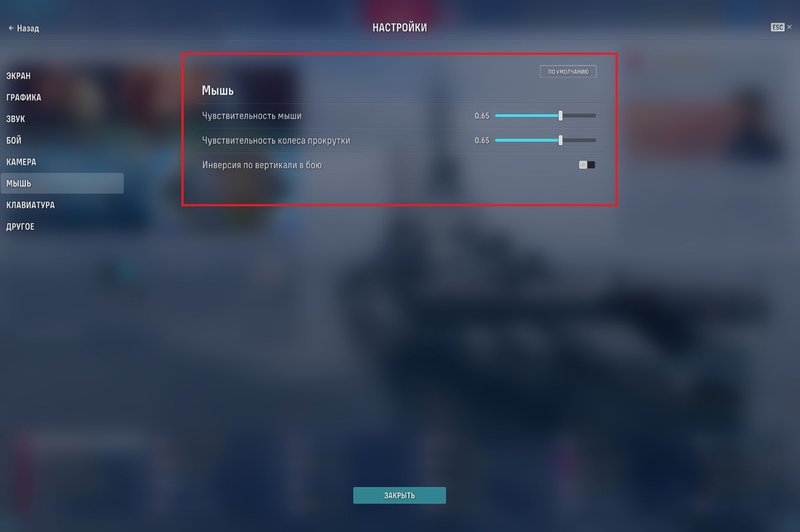
- Чувствительность мыши. Позволяет настроить скорость перемещения камеры при управлении мышью.
- Чувствительность колеса прокрутки. Устанавливает скорость перемещения колеса прокрутки.
- Инверсия по вертикали в бою. Перемещение мыши к себе двигает поле зрения вверх, а перемещение от себя — вниз.
Клавиатура
В разделе можно назначить клавиши для всех действий в игре.
Нажмите на заголовок, чтобы посмотреть.
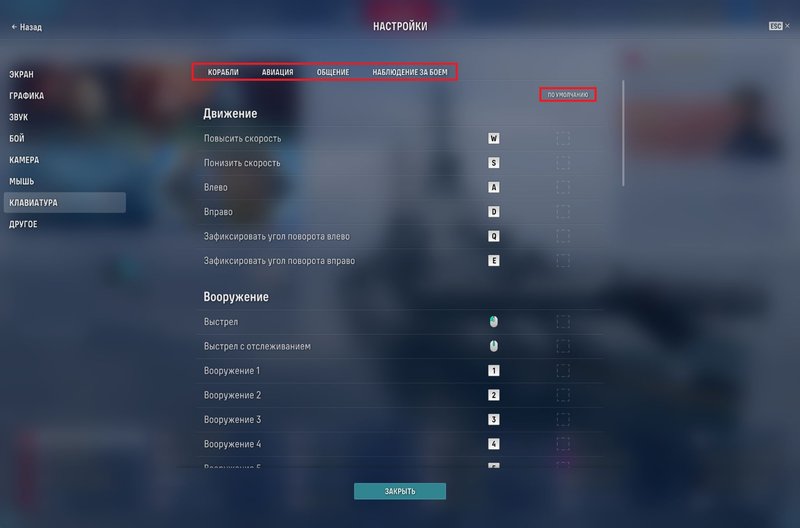
- Для выбора категории нажимайте на вкладки над списком кнопок и команд.
- Для сброса настроек нажмите кнопку «По умолчанию».
Другое
В этом разделе вы найдёте несколько дополнительных настроек игрового клиента.
Нажмите на заголовок, чтобы посмотреть.
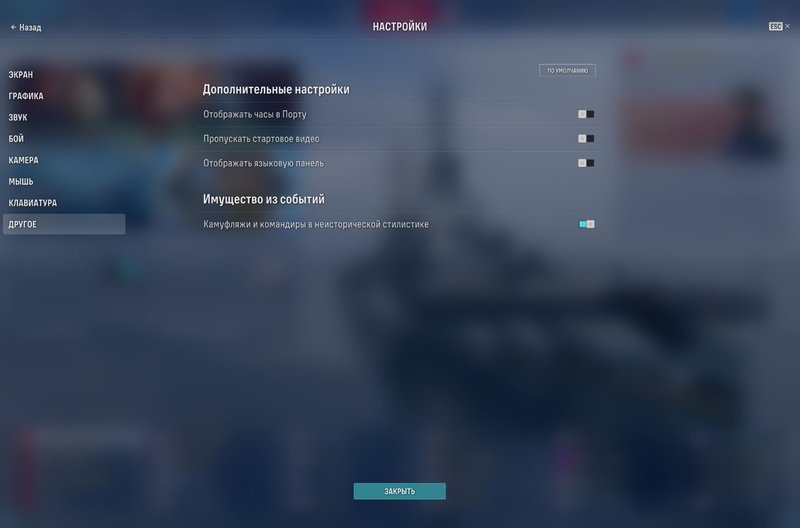
- Отображать часы в Порту. При запущенной игре отображает текущее время в Порту. Может быть полезно, если клиент запущен в полноэкранном режиме.
- Пропускать стартовое видео. Включите опцию, если не хотите просматривать кинематографическую заставку каждый раз при запуске игры.
- Отображать языковую панель. При включённой настройке при наведении на текстовое поле будет показываться языковая панель.
- Имущество из событий. Включает и выключает отображение неисторичных элементов внешнего вида.